Эндрю Троелсен - ЯЗЫК ПРОГРАММИРОВАНИЯ С# 2005 И ПЛАТФОРМА .NET 2.0. 3-е издание
- Название:ЯЗЫК ПРОГРАММИРОВАНИЯ С# 2005 И ПЛАТФОРМА .NET 2.0. 3-е издание
- Автор:
- Жанр:
- Издательство:Издательский дом Вильямс
- Год:2007
- Город:Москва • Санкт-Петербург • Киев
- ISBN:ISBN 5-8459-1124-9
- Рейтинг:
- Избранное:Добавить в избранное
-
Отзывы:
-
Ваша оценка:
Эндрю Троелсен - ЯЗЫК ПРОГРАММИРОВАНИЯ С# 2005 И ПЛАТФОРМА .NET 2.0. 3-е издание краткое содержание
В этой книге содержится описание базовых принципов функционирования платформы .NET, системы типов .NET и различных инструментальных средств разработки, используемых при создании приложений .NET. Представлены базовые возможности языка программирования C# 2005, включая новые синтаксические конструкции, появившиеся с выходом .NET 2.0, а также синтаксис и семантика языка CIL. В книге рассматривается формат сборок .NET, библиотеки базовых классов .NET. файловый ввод-вывод, возможности удаленного доступа, конструкция приложений Windows Forms, доступ к базам данных с помощью ADO.NET, создание Web-приложений ASP.NET и Web-служб XML. Книга содержит множество примеров программного кода, призванного помочь читателю в освоении предлагаемого материала. Программный код примеров можно загрузить с Web-сайта издательства.
ЯЗЫК ПРОГРАММИРОВАНИЯ С# 2005 И ПЛАТФОРМА .NET 2.0. 3-е издание - читать онлайн бесплатно полную версию (весь текст целиком)
Интервал:
Закладка:
Создание дочерней формы
Теперь, когда у вас есть оболочка MDI-контейнера, нужно создать дополнительную форму, выполняющую роль прототипа для данного дочернего окна. Начните со вставки нового типа Form в имеющийся проект (используйте Project→Add Windows Form), присвойте этому типу имя ChidPrototypeForm и обработайте для него событие Сlick. В сгенерированном обработчике события путем случайного выбора установите цвет фона для области клиента. Кроме того, выведите "преобразованное в строку" значение Color (цвет) нового объекта в полосу заголовка дочернего окна. Следующая программная логика реализует поставленные задачи.
private void ChildPrototypeForm_Click(object sender, EventArgs e)
// Получение трех случайных чисел.
int r, g, b;
Random ran = new Random();
r = ran.Next(0, 255);
g = ran.Next(0, 255);
b = ran.Next(0, 255);
// Создание цветового значения для фона.
Color currColor = Color.FromArgb(r, g, b);
this.BackColor = currColor;
this.Text = currColor.ToString();
}
Создание дочерних окон
Заключительным шагом должно быть создание подходящей реализации обработчика событий Файл→Создать родительской формы. Теперь, когда дочерняя форма определена, соответствующая программная логика оказывается очень простой: нужно создать и отобразить новый экземпляр типа ChildPrototypeForm. Кроме того, нужно установить значение свойства MdiParent дочерней формы, указывающее на содержащую ее форму (в данном случае это ваше главное окно). Вот как должны выглядеть соответствующие модификации программы.
private void newToolStripMenuItem_Сlick(object sender, EventArgs e) {
// Создание нового дочернего окна.
ChildPrototypeForm newChild = new ChildPrototypeForm();
// Ссылка на родительскую форму для данного дочернего окна.
newChild.MdiParent =this;
// Отображение новой формы .
newChild .Show();
}
Замечание.Дочерняя форма имеет возможность использовать свойство MdiParent непосредственно, когда требуется выполнить какие-то действия (или организовать сообщение) с родительским окном.
При тестировании этого приложения начните с создания нескольких дочерних окон и, щелкнув на каждом из них, создайте уникальные цвета для их фона, Если теперь рассмотреть подчиненные элементы меню Окно, вы должны обнаружить, что там представлена и учтена каждая дочерняя форма. Точно так же с помощью элементов меню Упорядочить окна вы можете дать указание родительской форме разместить дочерние формы по вертикали, горизонтали или каскадом. На рис. 19.26 показано окно готового приложения.
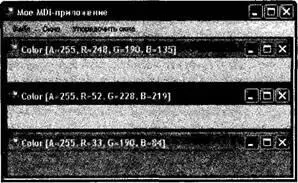
Рис. 19.26. Окно MDI-приложения
Исходный код.Проект SimpleMdiApp размещен в подкаталоге, соответствующем главе 19.
Резюме
Эта глава рассказывает об основах построения графического интерфейса с помощью типов, содержащихся в пространстве имен System.Windows.Forms. Сначала вам предлагается создать несколько приложений вручную, и в процессе этого выясняется, что GUI-приложение, как минимум, должно иметь класс, производный от Form, и метод Main(), вызывающий Application.Run().
В этой главе показано, как строить меню верхнего уровня (а также всплывающие меню) и как обрабатывать события меню. Было также выяснено, как можно расширить функциональные возможности типа Form с помощью панелей инструментов и строк состояния. В .NET 2.0 при создании таких элементов пользовательского интерфейса предлагается использовать MenuStrip, ToolStrip и StatusStrip, а не типы MainMenu, ToolBar и StatusBar из .NET 1.x (хотя эти, уже устаревшие типы, тоже поддерживаются). В завершение главы было продемонстрировано, как с помощью средств Windows Forms можно создавать MDI-приложения.
ГЛАВА 20. Визуализация графических данных средствами GDI+
Предыдущая глава предлагала вводное описание процесса построения GUI-приложений с помощью System.Windows.Forms. Целью этой главы является рассмотрение возможностей визуализации графических данных в окне формы (включая как вывод изображений, так и вывод текста различными стилями). Мы начнем с общего рассмотрения пространств имен, связанных с выводом графических данных, ради события Paint и "всемогущего" объекта Graphics.
Остальная часть этой главы будет посвящена способам манипуляции цветами, шрифтами, геометрическими формами и графическими образами. В этой главе также исследуется ряд программных подходов, связанных с визуализацией графических данных, например, таких как проверка доступа пользователя к непрямоугольным областям экрана, логика перетаскивания объектов и формат ресурсов .NET. И хотя, строго говоря, это не относится к GDI+ непосредственно, при операциях с ресурсами нередко приходится использовать манипуляции графическими данными (что оказывается достаточно важным для того, чтобы представить соответствующий материал здесь).
Замечание.Если вы программируете для Web, то можете подумать, что технологии GDI+ вам не пригодятся. Однако на самом деле эти технологии не ограничиваются только традиционными приложениями – они оказывается исключительно важными и для Web-приложений.
Обзор пространств имен GDI+
Платформа .NET обеспечивает целый набор пространств имен для поддержки визуализации двумерной графики. В дополнение к основным функциональным возможностям разработчика, которые обычно предлагаются графическими пакетами (цвета, шрифты, перья, кисти и т.д.), вы также найдете типы, осуществляющие геометрические трансформации, сглаживание, смешивание палитр и печать документов. Вместе эти пространства имен формируют тот набор возможностей .NET, который мы называем GDI + (Graphics Device Interface – интерфейс графических устройств, интерфейс GDI) и который является управляемой альтернативой Win32 GDI API (Application Programming Interface – программный интерфейс приложения). В табл. 20.1 предлагаются общие описания базовых пространств имен GDI+.
Таблица 20.1. Базовые пространства имен GDI+
| Пространство имен | Описание |
|---|---|
| System.Drawing | Базовое пространство имен GDI+, определяющее множество типов для основных операций визуализации (шрифты, перья, основные кисти и т.д.), а также "всемогущий" тип Graphics |
| System.Drawing.Drawing2D | Предлагает типы, используемые для более сложной двумерной/векторной графики (градиентные кисти, стили концов линий для перьев, геометрические трансформации и т.д.) |
| System.Drawing.Imaging | Предлагает типы, обеспечивающие обработку графических изображений (изменение палитры, извлечение метаданных изображения, работа с метафайлами и т.д.) |
| System.Drawing.Printing | Предлагает типы, обеспечивающие отображение графики на печатной странице, непосредственное взаимодействие с принтером и определение полного формата задания печати |
| System.Drawing.Text | Дает возможность управлять коллекциями шрифтов |
Замечание.Все пространства имен GDI+ определены в компоновочном блоке System.Drawing.dll. Многие типы проектов Visual Studio 2005 устанавливают ссылку на эту библиотеку программного кода автоматически, но вы можете при необходимости сослаться на System.Drawing.dll вручную, используя диалоговое окно Add References (Добавление ссылок).
Читать дальшеИнтервал:
Закладка:






